Samsung GT-N8000 User Manual
Browse online or download User Manual for Smartphones Samsung GT-N8000. Samsung GT-N8000 User Manual (KK)
- Page / 127
- Table of contents
- BOOKMARKS
- Instrukcja obsługi 1
- Ikony pomocnicze 3
- Prawa autorskie 3
- Znaki towarowe 4
- Spis treści 5
- Przyciski 9
- Zawartość opakowania 10
- Instalacja karty SIM lub USIM 11
- Ładowanie baterii 12
- Wprowadzenie 13
- Wkładanie karty pamięci 15
- Wyjmowanie karty pamięci 16
- Formatowanie karty pamięci 16
- Wymiana noska S Pen 17
- Trzymanie urządzenia 18
- Regulacja głośności 19
- Przełączanie do trybu cichego 19
- Podstawowe informacje 20
- Gesty wykonywane palcami 21
- Dotknięcie i przytrzymanie 22
- Przeciąganie 22
- Dwukrotne dotknięcie 22
- Przesuwanie 23
- Ściskanie 23
- Obracanie ekranu 24
- Przechylenie 26
- Korzystanie z rysika S Pen 29
- Otwieranie menu 30
- Przechwytywanie zrzutu ekranu 31
- Otwieranie podręcznej notatki 31
- Zaznaczanie tekstu 32
- Otwieranie szybkich polecen 32
- Szybkie polecenie 34
- Powiadomienia 35
- Ekran startowy 36
- Zmiana układu paneli 37
- Ustawianie tapety 37
- Ekran aplikacji 38
- Korzystanie z aplikacji 39
- Wprowadzanie tekstu 40
- Głosowe wprowadzanie tekstu 41
- Podłączanie do sieci Wi-Fi 42
- Konfiguracja konta 43
- Przesyłanie plików 44
- Zabezpieczanie urządzenia 45
- Aktualizowanie urządzenia 46
- Komunikacja 47
- Wyszukiwanie kontaktów 48
- Podczas rozmowy 48
- Wysyłanie wiadomości 48
- Dodawanie kontaktów 48
- Odbieranie połączeń 49
- Połączenia wideo 50
- Zamiana obrazów 51
- Kontakty 52
- Wyświetlanie kontaktów 53
- Przenoszenie kontaktów 53
- Ulubione kontakty 54
- Grupy kontaktów 54
- Wiadomości 55
- Konfigurowanie kont e-mail 57
- Odczytywanie wiadomości 58
- Google Mail 59
- Hangouts 60
- WWW i sieć 62
- Screen Mirroring 65
- Samsung Link 66
- Group Play 67
- Inteligentny pilot 68
- Multimedia 69
- Tworzenie list odtwarzania 70
- Robienie zdjęć 71
- Tryb scenerii 72
- Tryb fotografowania 72
- Nagrywanie filmów 73
- Tryb nagrywania 74
- Przybliżanie lub oddalanie 75
- Przeglądanie obrazów 77
- Odtwarzanie filmów 78
- Wycinanie fragmentów filmu 78
- Edycja obrazów 78
- Ulubione obrazy 78
- Usuwanie obrazów 79
- Udostępnianie obrazów 79
- Ustawianie jako tapetę 79
- Dodawanie etykiet twarzy 79
- Paper Artist 80
- PS Touch 81
- Edytor wideo 82
- Oglądanie filmów 83
- Udostępnianie filmów 83
- Przesyłanie filmów 83
- Sklepy z aplikacjami i 84
- Samsung Apps (GALAXY Apps) 85
- S Suggest 85
- Książki Play 86
- Filmy Play 86
- Muzyka Play 86
- Gry Play 87
- Kiosk Play 87
- Tworzenie notatek 89
- Przeglądanie notatek 91
- S Terminarz 92
- POLARIS Office 5 94
- Ustawianie alarmów 96
- Wyłączanie alarmów 96
- Usuwanie alarmów 96
- Czas na świecie 97
- Kalkulator 97
- Przeszukiwanie urządzenia 98
- Zakres wyszukiwania 98
- Moje pliki 99
- Narzędzia 100
- Podróże i miejsca w pobliżu 101
- Ustawienia 102
- Bluetooth 103
- Licznik danych 103
- Więcej ustawień 104
- Tryb głośnomówiący 105
- Tryb blokowania 105
- Połączenia 106
- Ustawienia poł. wideo 107
- Poczta głosowa 108
- Wyświetlacz 109
- Tryb oszczędzania energii 110
- Menadżer Aplikacji 110
- Aplikacje domyślne 110
- Użytkownicy 111
- Lokalizacja 111
- Ekran blokady 111
- Bezpieczeństwo 112
- Język i wprowadzanie 114
- Pisanie głosowe Google 115
- Wyszukiwanie głosowe 115
- Backup i zerowanie 116
- Dodaj konto 116
- Funkcje głosowe 117
- Rysik S Pen 118
- Akcesoria 118
- Data i godzina 118
- Dostępność 119
- Informacje o urządzeniu 120
- Ustawienia Google 120
- Nie można włączyć urządzenia 121
- Rozwiązywanie problemów 122
Summary of Contents
www.samsung.pl www.samsung.comInstrukcja obsługiGT-N8000
Wprowadzenie10Zawartość opakowaniaNależy sprawdzić, czy pudełko z produktem zawiera następujące elementy:•Urządzenie•Instrukcja obsługi•Elementy do
Narzędzia100Wybierz plik lub folder zaznaczając go, a następnie skorzystaj z jednej z następujących funkcji:•Kopiuj: kopiowanie plików lub folderów d
101Podróże i miejsca w pobliżuMapyMożna użyć tej aplikacji do wskazywania lokalizacji urządzenia, wyszukiwania miejsc lub wskazówek dotyczących dojazd
102UstawieniaUstawienia — informacjeMożna użyć tej aplikacji do konfigurowania urządzenia, ustawiania opcji aplikacji i dodawania kont.Dotknij Ustawie
Ustawienia103Wi-Fi DirectFunkcja Wi-Fi Direct umożliwia bezpośrednie połączenie dwóch urządzeń za pośrednictwem sieci Wi-Fi bez potrzeby korzystania z
Ustawienia104Więcej ustawieńDostosowanie ustawień kontroli połączeń z innymi urządzeniami i sieciami.Tryb OfflineWyłączenie wszystkich funkcji bezprze
Ustawienia105•Router Bluetooth: po włączeniu funkcji udostępniania połączenia internetowego przez Bluetooth można udostępniać połączenie z siecią tel
Ustawienia106PołączeniaTe ustawienia umożliwiają dostosowanie funkcji połączeń.Ustawienia połączeń•Odrzucanie połączeń: automatyczne odrzucanie połąc
Ustawienia107•Dodatkowe ustawienia:–Identyfikator rozmówcy: wyświetlanie identyfikatora dzwoniącego innym osobom podczas połączeń wychodzących.–Prz
Ustawienia108Poczta głosowa•Usługa poczty głosowej: wybór lub ustawianie operatora usługi poczty głosowej.•Ustawienia poczty głosow.: wprowadzanie n
Ustawienia109•Dźwięk podczas dotykania: ustawianie sygnalizowania dźwiękiem operacji dotykania klawiszy.•Wibracje przy dotykaniu: ustawianie sygnali
Wprowadzenie11Instalacja karty SIM lub USIMWłóż dostarczoną przez operatora sieci kartę SIM lub USIM.1 Otwórz pokrywę gniazda karty SIM.2 Włóż kartę S
Ustawienia110PamięćMożna wyświetlać informacje o pamięci urządzenia i karcie pamięci lub sformatować kartę pamięci.Formatowanie karty pamięci powoduje
Ustawienia111UżytkownicyTa opcja umożliwia konfigurowanie i zarządzanie profilami użytkowników w celu określenia ustawień spersonalizowanych.Lokalizac
Ustawienia112W przypadku osobistej wiadomości:–Edytuj wiadomość prywatną: edycja wiadomości osobistej.•Efekt odblokowania: wybieranie efektu przy od
Ustawienia113•Powiad. zmiany karty SIM: aktywacja lub dezaktywacja funkcji Znajdź moje urządzenie wspomagającej lokalizację urządzenia w przypadku je
Ustawienia114Język i wprowadzanieMożna zmienić ustawienia wprowadzania tekstu. Niektóre opcje mogą nie być dostępne w zależności od wybranego języka.J
Ustawienia115•Dźwięk: ustawianie sygnalizowania dźwiękiem operacji dotykania klawiszy.•Wibracja: ustawianie sygnalizowania wibracjami operacji dotyk
Ustawienia116Opcje syntezatora mowy•PREFEROWANY MODUŁ TTS: zmiana ustawień mechanizmów syntezy mowy. Aby zmienić ustawienia mechanizmów syntezy mowy,
Ustawienia117RuchWłączanie funkcji rozpoznawania ruchu i zmienianie jej ustawień w urządzeniu.•Inteligentne powiadomienie: powiadamianie o nieodebran
Ustawienia118Rysik S PenZmiana ustawień korzystania z rysika S Pen.•Dźwięk podłączania/odłączania rysika: urządzenie może odtwarzać dźwięk podczas wk
Ustawienia119•Autom. strefa czasowa: ustawienie pobierania informacji o strefie czasowej z sieci podczas zmiany strefy.•Wybierz strefę czasową: wpro
Wprowadzenie12Wyjmowanie karty SIM lub USIM1 Otwórz pokrywę gniazda karty SIM.2 Naciśnij delikatnie kartę SIM lub USIM, aż poczujesz lekki opór, nastę
Ustawienia120•Skrót dostępności: ustawienie aktywacji aplikacji Talkback po naciśnięciu i przytrzymaniu przycisku zasilania, a następnie dotknięciu i
121Rozwiązywanie problemówZanim skontaktujesz się z centrum serwisowym firmy Samsung, wypróbuj następujące rozwiązania. Niektóre sytuacje mogą nie dot
Rozwiązywanie problemów122Ekran dotykowy reaguje wolno lub nieprawidłowo•Jeśli ekran dotykowy został przykryty folią ochronną lub są na nim przymocow
Rozwiązywanie problemów123Podczas połączenia rozlega się echoWyreguluj głośność, naciskając przycisk regulacji głośności lub przechodząc do innego mie
Rozwiązywanie problemów124Urządzenie jest gorące w dotykuW przypadku używania aplikacji wymagających większego zużycia energii lub korzystania z aplik
Rozwiązywanie problemów125•W tym urządzeniu można odtwarzać zdjęcia i filmy, które zostały zarejestrowane za jego pomocą. Zdjęcia i filmy zarejestrow
Rozwiązywanie problemów126Utrata danych zapisanych w urządzeniuNależy regularnie wykonywać kopię zapasową wszystkich ważnych danych przechowywanych w
Polish. 08/2014. Rev.1.0* Dane urządzenie może nie zawierać niektórych treści zależnie od regionu, operatora lub wersji oprogramowania, ponadto treśc
Wprowadzenie13Ładowanie przy użyciu ładowarkiNależy podłączyć kabel USB do zasilacza USB, a następnie podłączyć koniec kabla USB do złącza wielofunkcy
Wprowadzenie14Sprawdzanie stanu naładowania bateriiGdy urządzenie jest wyłączone podczas ładowania baterii, poniższe ikony wskazują bieżący stan naład
Wprowadzenie15Wkładanie karty pamięciUrządzenie obsługuje karty pamięci o maksymalnej pojemności 64 GB. W zależności od producenta karty i jej typu ni
Wprowadzenie16Wyjmowanie karty pamięciW celu bezpiecznego wyjęcia karty pamięci należy ją najpierw odinstalować. Na ekranie startowym dotknij → Ustaw
Wprowadzenie17Wymiana noska S PenPodczas korzystania z rysika S Pen nosek S Pen może się stępić. Jeśli nosek jest tępy, należy wymienić go na nowy.1 C
Wprowadzenie18Włączanie i wyłączanie urządzeniaPo pierwszym włączeniu urządzenia skonfiguruj je, wykonując polecenia wyświetlane na ekranie.Naciśnij i
Wprowadzenie19Blokowanie i odblokowywanie urządzeniaGdy urządzenie nie jest używane, należy go zablokować, aby zapobiec przypadkowemu uruchomieniu fun
2Instrukcja obsługi — informacjeW urządzeniu zastosowano wyjątkową technologię, opracowaną przez firmę Samsung, i restrykcyjne standardy, zapewniające
20Podstawowe informacjeIkony wskaźnikówIkony w górnej części ekranu informują o stanie urządzenia. W poniższej tabeli przedstawiono najczęściej spotyk
Podstawowe informacje21Ikona ZnaczenieWłączony tryb offlineWystąpił błąd lub jest wymagana ostrożnośćPoziom naładowania bateriiKorzystanie z ekranu do
Podstawowe informacje22Dotknięcie i przytrzymanieDotknij elementu i przytrzymaj go ponad 2 sekundy, aby wyświetlić dostępne opcje.PrzeciąganieAby prze
Podstawowe informacje23PrzesuwaniePrzesuwaj palcem w lewo lub w prawo na ekranie startowym lub ekranie aplikacji, aby wyświetlić inny panel. Przesuń p
Podstawowe informacje24Ruchy do kontrolowania urządzeniaProste ruchy umożliwiają kontrolowanie urządzenia.Przed rozpoczęciem korzystania z ruchów nale
Podstawowe informacje25Przesuwanie urządzeniem, aby przeglądaćPrzy powiększonym obrazie dotknij punktu na ekranie i przytrzymaj go, a następnie przesu
Podstawowe informacje26PrzechylenieDotknij dwóch punktów na ekranie i przytrzymaj je, a następnie odchyl urządzenie do tyłu lub do przodu, aby przybli
Podstawowe informacje27Uruchamianie aplikacji w opcji Wiele okien1 Przeciągnij palcem od prawej krawędzi ekranu do środka ekranu.Panel Wiele okien zos
Podstawowe informacje283 Dotknij i przytrzymaj ikonę innej aplikacji na panelu Wiele okien, a następnie przeciągnij ją w nowe miejsce.•Dotknięcie okr
Podstawowe informacje29Korzystanie z rysika S PenKorzystając z dołączonego rysika S Pen, można z łatwością wybierać elementy/opcje lub wykonywać funkc
Instrukcja obsługi — informacje3•Domyślne aplikacje, które są dostarczane razem z urządzeniem, podlegają procesowi aktualizacji i mogą przestać być o
Podstawowe informacje30Otwieranie menuNaciśnij przycisk rysika S Pen i narysuj znak , aby otworzyć listę opcji dostępnych na ekranie.Cofanie ostatnio
Podstawowe informacje31Przechwytywanie zrzutu ekranuNaciśnij przycisk rysika S Pen i dotykaj ekranu dotąd, aż usłyszysz odgłos kliknięcia. Zrzut ekran
Podstawowe informacje32Zaznaczanie tekstuNaciśnij przycisk rysika S Pen i przeciągnij nim w lewo lub w prawo, aby zaznaczyć tekst. Podczas przeciągani
Podstawowe informacje33Zaznaczanie obrazu i wykonywanie zrzutu ekranuNaciśnij przycisk rysika S Pen i narysuj linię dookoła obszaru, który chcesz zazn
Podstawowe informacje34Szybkie polecenieTa funkcja umożliwia nawiązanie połączenia, wysłanie wiadomości lub wyszukiwanie treści poprze rysowanie gestó
Podstawowe informacje35PowiadomieniaIkony powiadomień pojawiają się w pasku stanu w górnej części ekranu i informują o nieodebranych połączeniach, now
Podstawowe informacje36Ekran startowyEkran startowy jest punktem wyjściowym, z którego można uzyskać dostęp do wszystkich funkcji urządzenia. Są na ni
Podstawowe informacje37Zmiana układu paneliDodawanie nowego paneluZsuń palce na ekranie startowym i dotknij ikony .Przenoszenie paneluZsuń dwa palce
Podstawowe informacje38Korzystanie z widgetówWidgety to niewielkie aplikacje, dzięki którym można korzystać z przydatnych funkcji oraz wyświetlać użyt
Podstawowe informacje39Zmiana układu paneliZsuń dwa palce, dotknij podglądu panelu i przytrzymaj go, a następnie przesuń w nowe miejsce.Instalowanie a
Instrukcja obsługi — informacje4Znaki towarowe•SAMSUNG i logo SAMSUNG są zarejestrowanymi znakami towarowymi firmy Samsung Electronics.•Bluetooth® j
Podstawowe informacje40PomocPomoc zawiera informacje na temat sposobu używania urządzenia, aplikacji, a także na temat konfigurowania ważnych ustawień
Podstawowe informacje41Zmiana typu klawiaturyDotknij i przytrzymaj , a następnie dotknij , aby zmienić typ klawiatury.Na klawiaturze pływającej nale
Podstawowe informacje42Kopiowanie i wklejanieDotknij tekstu i przytrzymaj go, przeciągnij lub , aby zaznaczyć więcej lub mniej tekstu, a następnie
Podstawowe informacje43Konfiguracja kontaDo korzystania z aplikacji Google, jak np. Sklep Play jest wymagane konto Google. Do korzystania z aplikacji
Podstawowe informacje44Przesyłanie plikówPliki audio, wideo, obrazy i inne można przesyłać z urządzenia do komputera i odwrotnie.Łączenie się z progra
Podstawowe informacje45Zabezpieczanie urządzeniaMożna uniemożliwić osobom postronnym dostęp do danych osobistych oraz informacji zapisanych w pamięci
Podstawowe informacje46Odblokowanie urządzeniaWłącz ekran, naciskając przycisk włączania/wyłączania lub przycisk ekranu startowego, a następnie wprowa
47KomunikacjaTelefonUżyj tej aplikacji, aby nawiązać lub odebrać połączenie.Dotknij Telefon na ekranie aplikacji.Nawiązywanie połączeńNawiązywanie poł
Komunikacja48Wyszukiwanie kontaktówWprowadź nazwę, numer telefonu lub adres e-mail, aby wyszukać kontakt na liście kontaktów. Podczas wprowadzania zna
Komunikacja49Wyświetlanie spisów połączeńDotknij Spis poł., aby wyświetlić spis połączeń przychodzących i wychodzących.Aby filtrować spis połączeń, do
5Spis treściWprowadzenie8 Wygląd urządzenia9 Przyciski9 Rysik S Pen10 Zawartość opakowania11 Instalacja karty SIM lub USIM12 Ładowanie baterii15
Komunikacja50Nieodebrane połączeniaJeśli nie odbierzesz połączenia, symbol pojawi się na pasku stanu. Otwórz panel powiadomień, aby wyświetlić listę
Komunikacja51•Ukryj mnie: aby ukryć swój obraz przed rozmówcą.•Wył. mikrofon: można wyłączyć mikrofon, aby rozmówca Cię nie słyszał.•Słuchawki: umo
Komunikacja52KontaktyMożna użyć tej aplikacji do zarządzania kontaktami, ich numerami telefonów, adresami e-mail i innymi danymi.Dotknij Kontakty na e
Komunikacja53Po wybraniu kontaktu wykonaj jedną z poniższych czynności:• : dodawanie do ulubionych kontaktów.• / : nawiązywanie połączenia głosowe
Komunikacja54Udostępnianie kontaktówDotknij → Udostępnij wizytówkę przez → Kilka kontaktów, dotknij Gotowe, a następnie wybierz sposób udostępniania
Komunikacja55•Wyślij e-mail: wysyłanie wiadomości e-mail do członków grupy.•Zmień kolejność: dotknij i przytrzymaj obok nazwy grupy, przeciągnij j
Komunikacja56Poniżej przedstawiono metody tworzenia wiadomości multimedialnej:•Dotknij i dołącz obrazy, filmy, kontakty, zdarzenia i inne elementy.
Komunikacja57E-mailMożna użyć tej aplikacji do wysyłania i przeglądania wiadomości e-mail.Dotknij E-mail na ekranie aplikacji.Konfigurowanie kont e-ma
Komunikacja58Odczytywanie wiadomościWybierz konto e-mail; nowe wiadomości e-mail zostaną pobrane. Aby ręcznie pobrać nowe wiadomości, dotknij .Dotknij
Komunikacja59Google MailMożna użyć tej aplikacji, aby szybko uzyskać bezpośredni dostęp do usługi Google Mail.Dotknij Google Mail na ekranie aplikacji
Spis treści695 Chmura96 Alarm97 Czas na świecie97 Kalkulator97 S Voice98 Google99 Wyszukiwanie głosowe99 Moje pliki100 PobranePodróże i miejsca w
Komunikacja60Odczytywanie wiadomościPodgląd załącznika.Wyszukiwanie wiadomości.Tworzenie wiadomości.Wysyłanie wiadomości z odpowiedzią.Zachowywanie wi
Komunikacja61Google+Można użyć tej aplikacji do kontaktu z innymi osobami za pomocą serwisu społecznościowego Google.Dotknij Google+ na ekranie aplika
62WWW i siećInternetMożna użyć tej aplikacji do surfowania po stronach WWW.Dotknij Internet na ekranie aplikacji.Zalecamy korzystanie z dedykowanych t
WWW i sieć63HistoriaDotknij → Historia, aby otworzyć stronę WWW z listy ostatnio odwiedzanych stron. Aby wyczyścić historię, dotknij → Wyczyść hist
WWW i sieć64ZakładkiAby utworzyć zakładkę do bieżącej strony internetowej, dotknij → Zapisz.Aby otworzyć stronę internetową z zakładki, dotknij → Z
WWW i sieć65Łączenie z innymi urządzeniami BluetoothNa ekranie aplikacji dotknij Ustawienia → Bluetooth → Skanuj, zostanie wyświetlona lista wykrytych
WWW i sieć66Samsung LinkTa aplikacja umożliwia odtwarzanie zawartości zapisanej w urządzeniach zdalnych lub internetowych usługach pamięci masowej. Mo
WWW i sieć67Zarządzanie zawartością w usłudze pamięci masowej WWWWybierz usługę pamięci masowej WWW, a następnie wyświetl zawartość i zarządzaj nią.W
WWW i sieć68Inteligentny pilotTa aplikacja służy do łączenia z osobistym telewizorem w celu oglądania ulubionych filmów i programów.Dotknij Inteligent
69MultimediaMuzykaMożna użyć tej aplikacji do odsłuchiwania muzyki.Dotknij Muzyka na ekranie aplikacji.Odtwarzanie muzykiWybierz kategorię muzyki i wy
Spis treści7111 Użytkownicy111 Lokalizacja111 Ekran blokady112 Bezpieczeństwo114 Język i wprowadzanie116 Chmura116 Backup i zerowanie116 Dodaj kon
Multimedia70Aby przesłuchiwać utwory przy takim samym natężeniu głośności, dotknij → Ustawienia → Głośność inteligentna.Gdy funkcja Głośność intelig
Multimedia71AparatMożna użyć tej aplikacji do robienia zdjęć i nagrywania filmów.Menu Galeria można użyć do wyświetlania zdjęć i odtwarzania filmów zr
Multimedia72Tryb sceneriiWstępnie zdefiniowane ustawienia ułatwiają robienie zdjęć.Dotknij → Tryb scenerii.•Portret: można użyć tego ustawienia do z
Multimedia73•Udostępnianie zdjęć: wysłanie zdjęcia bezpośrednio do innego urządzenia za pośrednictwem funkcji Wi-Fi Direct.•Udost.zdj.znajom.: można
Multimedia74Tryb nagrywaniaWskazuje, która pamięć jest używana.Zmiana ustawień lampy błyskowej.Zmiana trybu nagrywania.Wyświetlanie zrobionych zdjęć i
Multimedia75Przybliżanie lub oddalanieUżyj jednej z następujących metod:•Użyj przycisku regulacji głośności, aby przybliżyć lub oddalić obraz.•Odsuń
Multimedia76•Autoportret: można zrobić zdjęcie sobie samemu.•Samoczynne nagrywanie: można nagrać film z sobą samym.•Flesz: włączenie lub wyłączenie
Multimedia77•Jakość wideo: określenie poziomu jakości filmów.•Domyślna pamięć: wybór lokalizacji pamięci do zapisywania.•Zeruj: zerowanie ustawień
Multimedia78Odtwarzanie filmówPliki filmów są wyświetlane z ikoną w podglądzie. Wybierz film, który chcesz obejrzeć i dotknij .Wycinanie fragmentów
Multimedia79Usuwanie obrazówUżyj jednej z następujących metod:•W folderze dotknij → Wybierz element, wybierz obrazy dotknięciem, a następnie dotkni
8WprowadzenieWygląd urządzeniaMikrofonZłącze wielofunkcyjneGniazdo karty SIMEkran dotykowyGłośnikCzujnik oświetleniaPrzedni aparatZłącze słuchawkowe 3
Multimedia80Organizowanie folderówUtwórz folder, aby pogrupować obrazy lub filmy zapisane w urządzeniu. Pliki z jednego folderu można skopiować lub pr
Multimedia81PS TouchTa aplikacja służy do obróbki zdjęć za pomocą głównych opcji programu Adobe Photoshop, takich jak podział na warstwy, narzędzia wy
Multimedia82Usuwanie filmówDotknij → Usuń, wybierz filmy dotykając je, a następnie dotknij Usuń.Udostępnianie filmówDotknij opcji → Udostępnij prz
Multimedia83YouTubeMożna użyć tej aplikacji do oglądania filmów z serwisu YouTube.Dotknij YouTube na ekranie aplikacji.Ta aplikacja może nie być dostę
84Sklepy z aplikacjami i multimediamiSklep PlayMożna użyć tej aplikacji, aby zakupić i pobierać aplikacje oraz gry, które można uruchomić na urządzeni
Sklepy z aplikacjami i multimediami85Samsung Apps (GALAXY Apps)Można użyć tej aplikacji do kupowania oraz pobierania aplikacji dedykowanych dla urządz
Sklepy z aplikacjami i multimediami86Książki PlayMożna użyć tej aplikacji do czytania i pobierania plików książek.Dotknij Książki Play na ekranie apli
Sklepy z aplikacjami i multimediami87Gry PlayAplikacja przeznaczona do pobierania i grania w gry.Dotknij Gry Play na ekranie aplikacji.Ta aplikacja mo
88NarzędziaS NotesMożna użyć tej aplikacji do tworzenia notatek z obrazami i nagraniami głosowymi.Dotknij S Notes Na ekranie aplikacji.Wybór szablonów
Narzędzia89Tworzenie notatekUtwórz nową notatkę.Wpisanie notatki.Usuń notatkę.Przejście do trybu wyświetlania.Narysowanie lub napisanie notatki.Korzys
Wprowadzenie9PrzyciskiPrzycisk FunkcjaWłączania /wyłączania•Naciśnij i przytrzymaj, aby włączyć lub wyłączyć urządzenie.•Naciśnij i przytrzymaj prze
Narzędzia90Zapisanie bieżącego ustawienia jako profilu rysika.Usuwanie domyślnego profilu rysika.Dodaj nowy kolor z panelu wyboru koloru.Otwieranie ma
Narzędzia91Przeglądanie notatekMożna przeglądać miniatury notatek, przewijając je w górę lub w dół.Aby zsynchronizować notatki z kontem Samsung, dotkn
Narzędzia92S TerminarzMożna użyć tej aplikacji do zarządzania zdarzeniami i zadaniami.Dotknij S Terminarz na ekranie aplikacji.Tworzenie zdarzeń lub z
Narzędzia93Synchronizacja z usługą Kalendarz GoogleNa ekranie aplikacji dotknij opcji Ustawienia → Google, wybierz konto Google, a następnie zaznacz o
Narzędzia94POLARIS Office 5Ta aplikacja służy do edycji dokumentów w różnych formatach, takich jak arkusze kalkulacyjne i prezentacje.Dotknij POLARIS
Narzędzia95Podczas uruchamiania aplikacji Dropbox po raz pierwszy przewiń w prawo do ostatniej strony, dotknij opcji Zarejestruj się, aby zarejestrowa
Narzędzia96AlarmTa aplikacja umożliwia ustawianie alarmów dla ważnych wydarzeń.Dotknij Alarm na ekranie aplikacji.Włączanie lub wyłączanie tego alarmu
Narzędzia97Czas na świecieTa aplikacja umożliwia sprawdzenie czasu w wielu większych miastach na całym świecie.Dotknij Czas na świecie na ekranie apli
Narzędzia98Wskazówki dotyczące lepszego rozpoznawania głosu•Mów wyraźnie.•Mów w cichych miejscach.•Nie używaj slangu ani słów obraźliwych.•Unikaj
Narzędzia99Google NowUruchom wyszukiwarkę Google, aby wyświetlić karty Google Now, które przedstawiają aktualną pogodę, informacje o transporcie publi
More documents for Smartphones Samsung GT-N8000






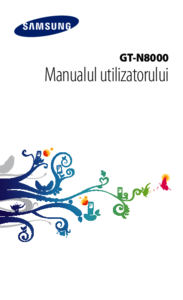
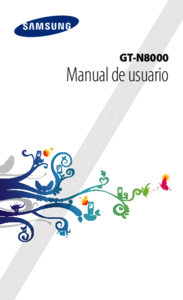
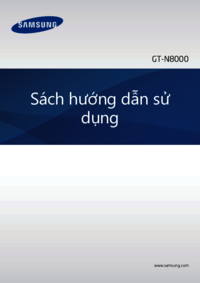




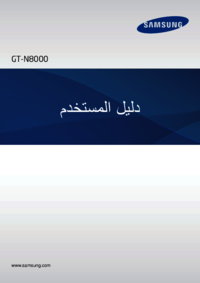









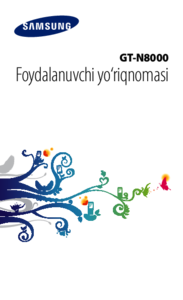








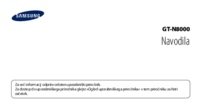


















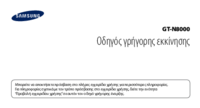



 (196 pages)
(196 pages) (126 pages)
(126 pages) (87 pages)
(87 pages)

 (143 pages)
(143 pages) (50 pages)
(50 pages) (138 pages)
(138 pages) (97 pages)
(97 pages) (127 pages)
(127 pages) (80 pages)
(80 pages) (210 pages)
(210 pages)







Comments to this Manuals